本文小编为大家详细介绍“springboot多环境如何进行动态配置”,内容详细,步骤清晰,细节处理妥当,希望这篇“springboot多环境如何进行动态配置”文章能帮助大家解决疑惑,下面跟着小编的思路慢慢深入,一起来学习新知识吧。
在springboot中有默认的配置文件application.properties/application.yml文件,前面几篇分享中一直都是以application.properties文件为例,继续延用该习惯,且application.properties文件的优先级高于application.yml文件。
在resources目录下新建application-dev.properties、application-test.properties、application-prod.properties三个配置文件,注意application.properties文件一定要存在,因为它是默认的配置文件。思考下如果没有application.properties文件,有什么方法可以实现不同环境的配置文件切换,答案是前边说的“spring.config.name”和“spring.config.location”这两个属性,不同环境配置不同的文件名即可。继续看三个配置文件,
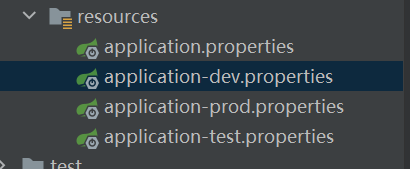
application-dev.properties
server.port=9091
application-test.properties
server.port=9092
application-prod.properties
server.port=9093
另外,在application.properties的配置如下,新加了“spring.profiles.active=test”配置,
server.port=9090spring.profiles.active=test
看下启动效果,

可以看到这样就可以实现多环境的动态切换,只需要修改application.properites文件中的“spring.profiles.active”的值即可,注意配置文件需满足application-${profiles}.properties/yml的格式,${profiles}=dev/test/prod/dev3.....
上面,了解了如何配置多个环境的配置,下面看下如何动态使用。除了上面提到的“spring.profiles.active”还有很多意想不到的。
上面也提到可以使用"spring.config.name"属性来决定使用哪个配置文件,“spring.config.name”可以配置在JVM参数和环境变量处,且JVM参数的优先级大于环境变量的。下面尝试下,直接配置在JVM参数处,演示下效果,
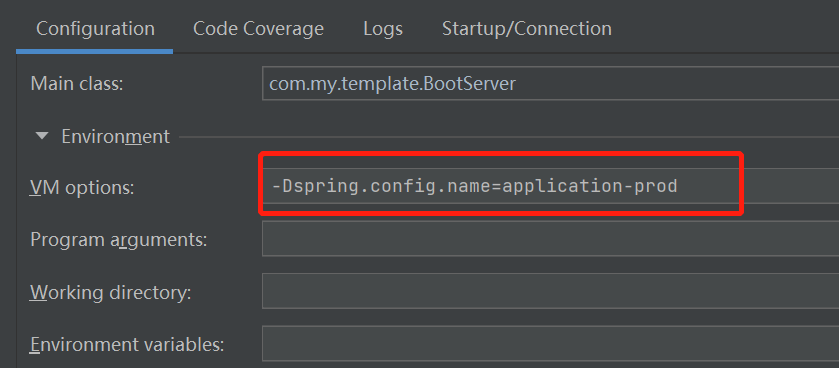
这里配置“-Dspring.config.name=application-prod”也就是使用application-prod.properties文件,那么这里的端口肯定是“9093”,看下启动日志
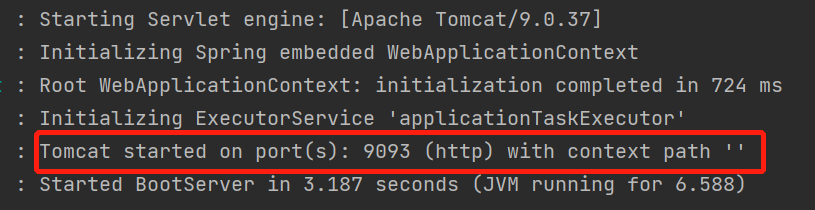
在不同环境下的多个配置文件,可以使用“spring.config.name”属性来指定使用哪个环境的文件。不过大多数情况下不建议使用该方式。
在上面也提到了该属性“spring.profiles.active”注意该属性和“spring.config.name”的配置值是有区别的,“spring.profiles.active”配置的是application-dev.properties中的“dev“,而“spring.config.name”则配置的是”application-dev“。”spring.profiles.active“不仅可以配置在application.properites文件中,还可以配置在JVM变量和环境变量中,下面看下在配置文件和JVM变量中的优先级,
在application.properties文件中配置”spring.profiles.active=test“,
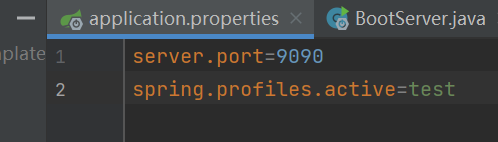
在JVM变量中配置”spring.profiles.active=prod“,
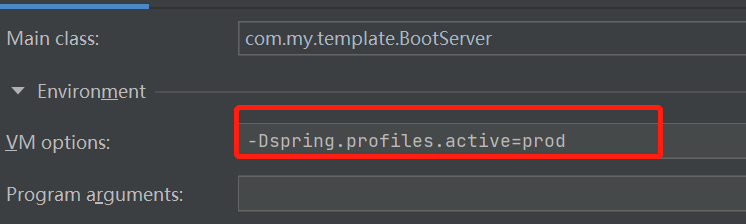
看下启动日志,
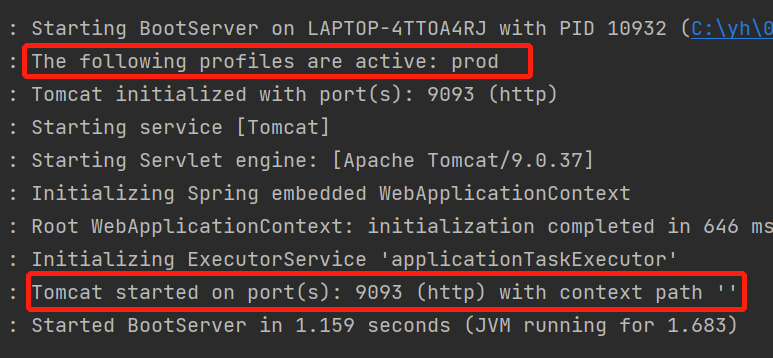
从上图,可以知道JVM变量的优先级大于application.properties中的配置,也就是说JVM中的”spring.profiles.active“的值会覆盖application.properties中的”spring.profiles.active“中的值。
我们上面说到的都是需要在启动的时候配置参数,那么有没有一种方式可以把配置文件打包在jar包里,在启动的时候不需要配置参数,直接执行jar即可。下面的这种方式或许可以实现哦。
可以结合maven中的<profiles>标签动态切换多环境的配置文件,由于这里不再使用”spring.config.name“及”spring.profiles.active“等属性,所以springboot默认读取的配置文件依然是”application.properties“文件,既然多环境下都是该文件,那如何做区分呐,看下图,
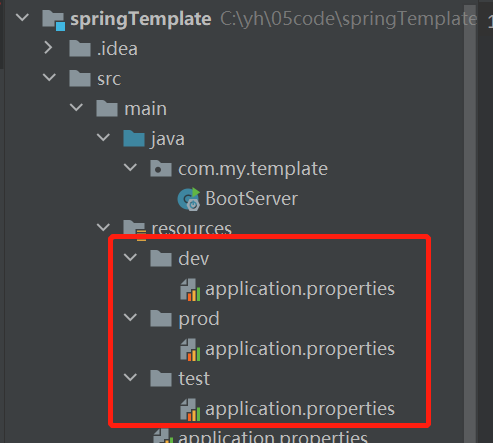
没错,通过不同的文件夹来区分不同的环境,每个文件夹下的配置文件的内容分别是dev(9091)、test(9092)、prod(9093),那么要如何加载不同的文件,这里要结合pom.xml文件,
<?xml version="1.0" encoding="UTF-8"?>
<project xmlns="http://maven.apache.org/POM/4.0.0"
xmlns:xsi="http://www.w3.org/2001/XMLSchema-instance"
xsi:schemaLocation="http://maven.apache.org/POM/4.0.0 http://maven.apache.org/xsd/maven-4.0.0.xsd">
<modelVersion>4.0.0</modelVersion>
<groupId>org.example</groupId>
<artifactId>springTemplate</artifactId>
<version>1.0-SNAPSHOT</version>
<properties>
<maven.compiler.source>8</maven.compiler.source>
<maven.compiler.target>8</maven.compiler.target>
</properties>
<dependencies>
<dependency>
<groupId>org.springframework.boot</groupId>
<artifactId>spring-boot-starter-web</artifactId>
<version>2.3.3.RELEASE</version>
</dependency>
</dependencies>
<profiles>
<!--dev环境-->
<profile>
<id>dev</id>
<properties>
<profiles.active>dev</profiles.active>
</properties>
<activation>
<activeByDefault>true</activeByDefault>
</activation>
</profile>
<!--test环境-->
<profile>
<id>test</id>
<properties>
<profiles.active>test</profiles.active>
</properties>
</profile>
<!--prod环境-->
<profile>
<id>prod</id>
<properties>
<profiles.active>prod</profiles.active>
</properties>
</profile>
</profiles>
<build>
<plugins>
<plugin>
<groupId>org.springframework.boot</groupId>
<artifactId>spring-boot-maven-plugin</artifactId>
<executions>
<execution>
<goals>
<goal>repackage</goal>
</goals>
</execution>
</executions>
</plugin>
</plugins>
<resources>
<resource>
<directory>src/main/resources/${profiles.active}</directory>
</resource>
</resources>
</build>
</project>在pom.xml文件中加入了上面的配置,idea的”maven“界面,发生了下面的变化,默认是上面配置的”dev“,

看下选择了”dev“,服务的启动日志,
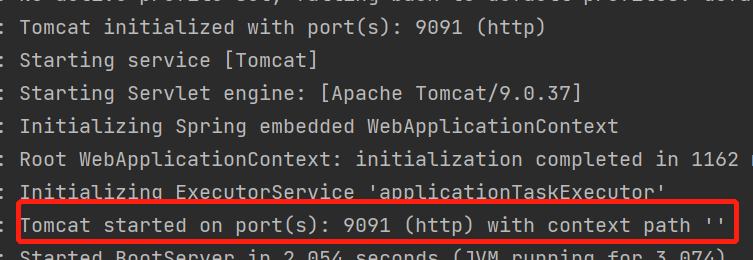
从服务启动日志可以看到在端口”9091“启动,也就是使用的是test的配置文件。注意,修改了下图中的值后,一定要先执行mvn clean,然后执行mvn compie,最后再启动项目,

使用这样的方式,在打包的时候就可以根据不同的环境选择不同的profile,每个环境的包的配置文件是不一样的。
读到这里,这篇“springboot多环境如何进行动态配置”文章已经介绍完毕,想要掌握这篇文章的知识点还需要大家自己动手实践使用过才能领会,如果想了解更多相关内容的文章,欢迎关注亿速云行业资讯频道。
免责声明:本站发布的内容(图片、视频和文字)以原创、转载和分享为主,文章观点不代表本网站立场,如果涉及侵权请联系站长邮箱:is@yisu.com进行举报,并提供相关证据,一经查实,将立刻删除涉嫌侵权内容。